Les cartes SD remplissent diverses fonctions utiles. L’une de ces utilisations est d’augmenter la capacité de stockage de votre appareil mobile. Une carte SD peut contenir toutes sortes de fichiers, mais elles sont particulièrement utiles pour stocker les photos prises avec votre téléphone.
Néanmoins, elles restent vulnérables à la corruption. Si votre carte SD est devenue corrompue, il se peut qu’elle ne soit plus immédiatement lisible par votre appareil Android, ou par tout autre appareil d’ailleurs. Cet article va vous montrer comment réparer une carte SD corrompue sur Android.
Table des matières
Signes de corruption de la carte SD Android
Lorsque la carte SD de votre téléphone devient corrompue, cela signifie généralement que la carte mémoire n’est plus accessible en raison d’une forme de dommage logique. Vous pouvez identifier la corruption en recherchant un certain nombre de symptômes courants.
| Symptôme | Description |
| 🐌 Performances lentes | La corruption peut augmenter le temps nécessaire pour que le système d’exploitation de votre téléphone localise et accède aux données de la carte SD. |
| 👻 Fichiers disparus | Vous pourriez constater que certains de vos fichiers ne s’affichent plus là où ils devraient être. Bien qu’ils puissent encore physiquement résider sur la carte SD, la corruption peut empêcher votre téléphone de localiser et d’accéder à vos fichiers. |
| ✍ Erreurs de lecture/écriture | Si vous essayez d’ouvrir un fichier de votre carte SD, il se peut qu’un avertissement s’affiche indiquant que le fichier est soit inaccessible soit endommagé. De plus, vous pourrez rencontrer ce message en tentant d’enregistrer de nouvelles données sur la carte mémoire. |
Savoir à quoi ressemble la corruption est la première étape pour comprendre comment réparer les cartes SD sous Android.
Comment récupérer des données d’une carte SD Android corrompue
Essayer immédiatement de réparer votre carte SD corrompue peut très bien entraîner une perte de données. Par conséquent, avant d’essayer toute réparation, vous devriez sauvegarder toutes les données qu’elle contient. Si vous ne pouvez pas, vous devriez utiliser un logiciel de récupération de données pour récupérer les données à la place.
Nous recommandons l’outil de récupération de données Disk Drill si vous devez effectuer une récupération de carte SD corrompue. Il est compatible avec la plupart des fabricants de cartes SD et prend en charge plus de 350 types de fichiers, offrant ainsi de bonnes chances de restaurer même des formats de fichiers peu communs. Disk Drill peut récupérer des fichiers perdus en raison de la corruption de la carte SD, tant que la carte est intacte.
Avant de commencer, retirez votre carte SD de votre appareil Android et connectez-la à votre ordinateur à l’aide d’un lecteur de cartes.
- Téléchargez, installez et lancez Disk Drill.
- Sélectionnez votre carte mémoire corrompue. Le nom peut varier en fonction de la carte SD que vous utilisez. Cliquez sur Rechercher des données perdues.
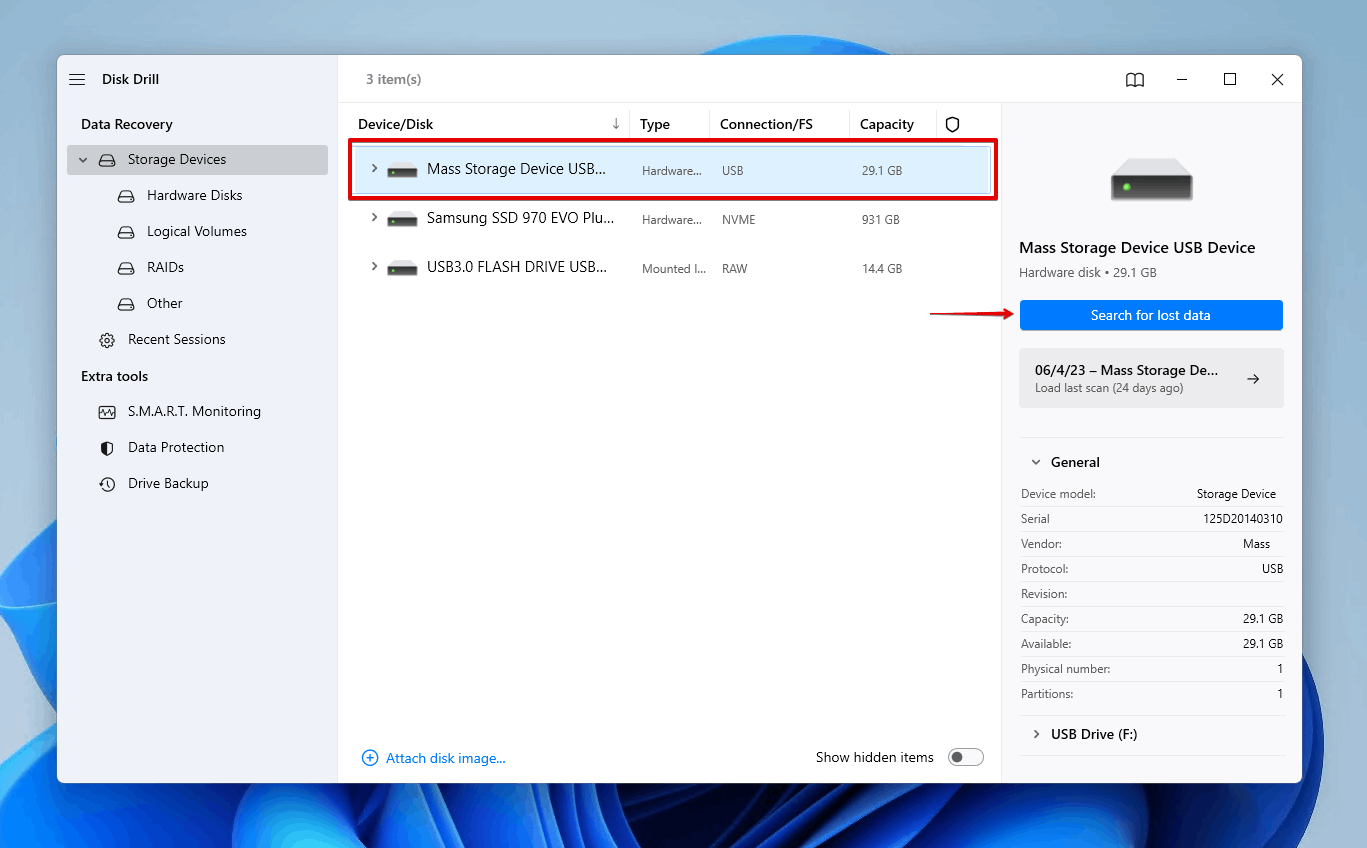
- Cliquez sur Vérifier les éléments trouvés lorsque le scan est terminé.
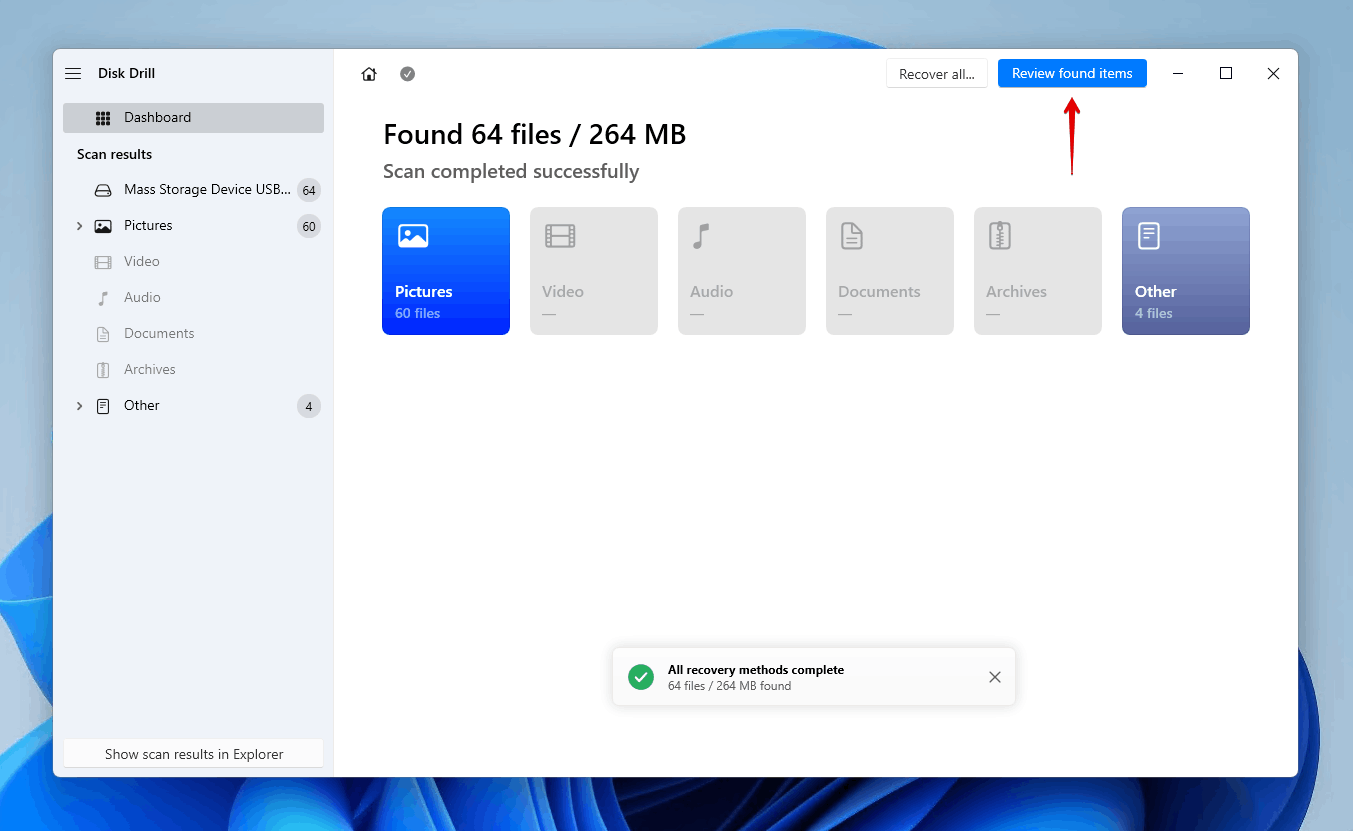
- Sélectionnez tous les fichiers que vous souhaitez récupérer. La colonne Chances de récupération indique vos chances de succès pour la récupération de ce fichier. Cliquez sur Récupérer lorsque vous êtes prêt.
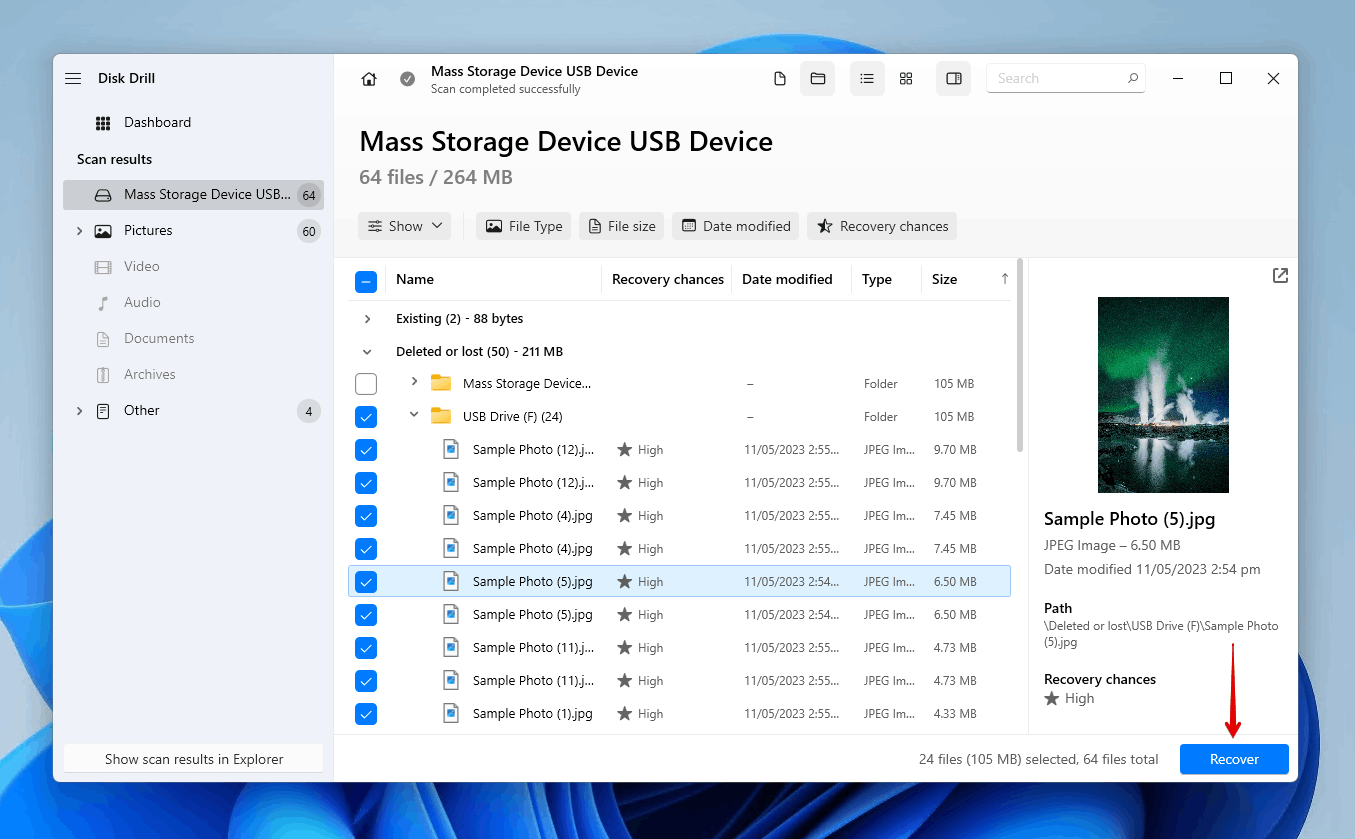
- Sélectionnez l’emplacement de sortie et cliquez sur Suivant.
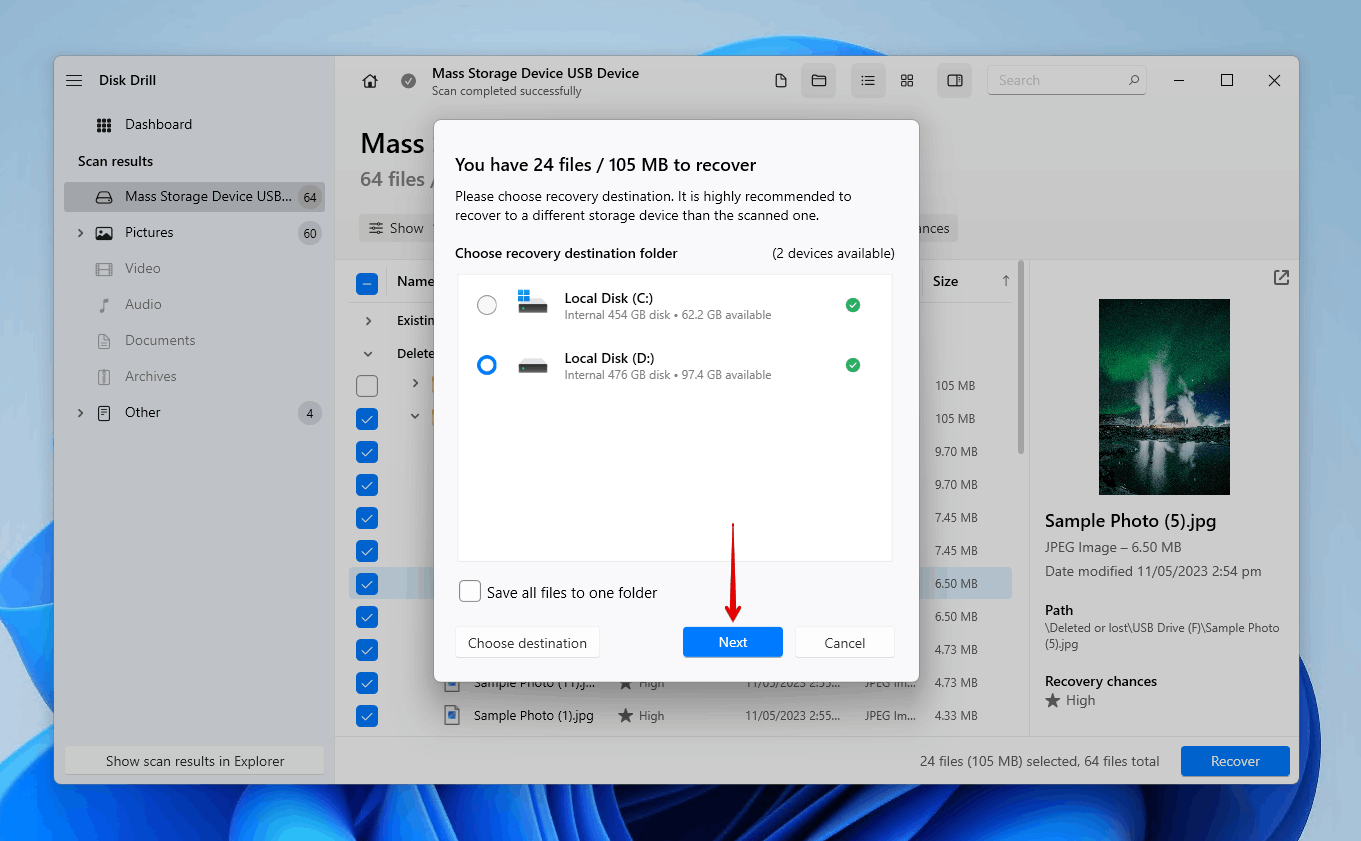
Comment réparer une carte SD Android corrompue
Avant d’essayer l’une de ces solutions, assurez-vous que la carte SD est intacte. Si des signes indiquent que la carte est pliée ou que les plaques de contact sont endommagées, il est peu probable que ces solutions fonctionnent. De plus, assurez-vous que l’emplacement de la carte SD de votre lecteur de cartes est dégagé de toute obstruction.
Méthode 1 :Analysez la carte SD à la recherche de virus
Les virus peuvent infecter votre carte SD et causer une corruption de ses données ou de son système de fichiers. Nous allons vous montrer deux façons d’analyser votre carte SD à la recherche de virus.
Sous Windows
Windows inclut Microsoft Defender Antivirus, un outil logiciel antimalware complet. Voici comment vous pouvez l’utiliser pour supprimer tout virus sur votre carte SD :
- Connectez la carte SD à votre PC Windows.
- Ouvrez l’Explorateur de fichiers.
- Maintenez la touche Maj enfoncée et faites un clic droit sur la carte SD, puis cliquez sur Analyser avec Microsoft Defender. Si vous souhaitez effectuer une analyse plus approfondie, passez à l’étape suivante.
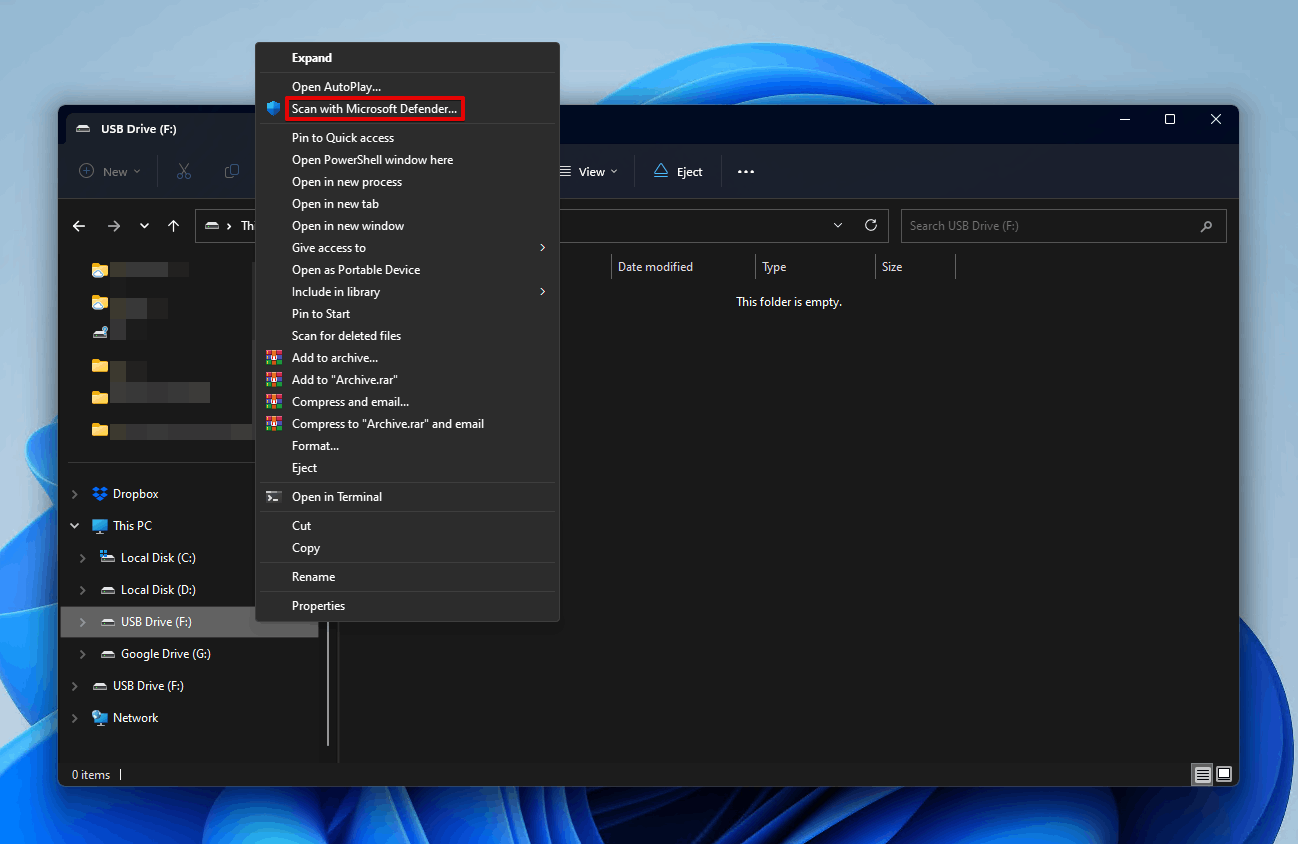
- Sélectionnez Antivirus Microsoft Defender (analyse hors ligne) et cliquez sur Analyser maintenant.
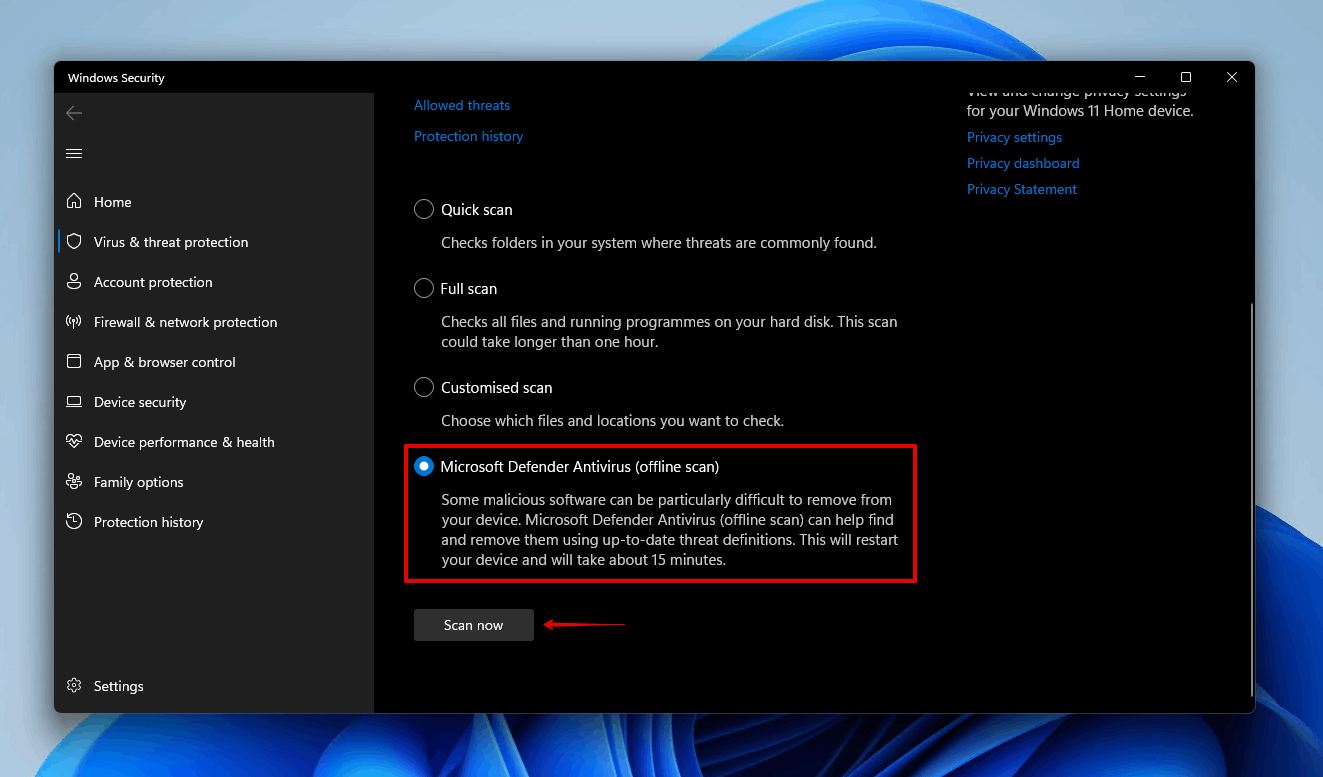
- Téléchargez Avast Antivirus & Sécurité et suivez les instructions à l’écran pour configurer l’application.
- Appuyez sur Démarrer l’analyse.
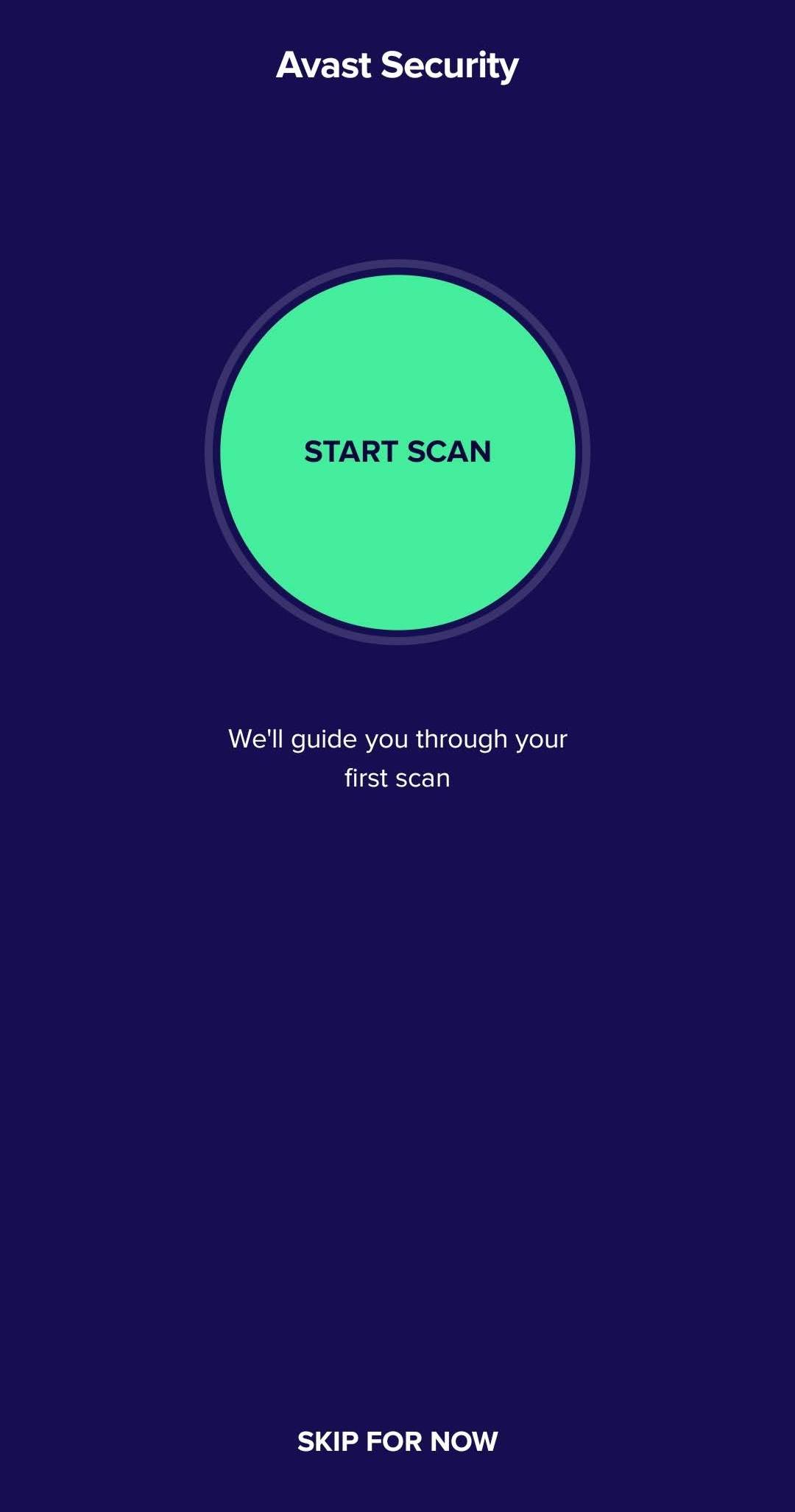
- Appuyez sur Autoriser pour analyser vos applications et paramètres.
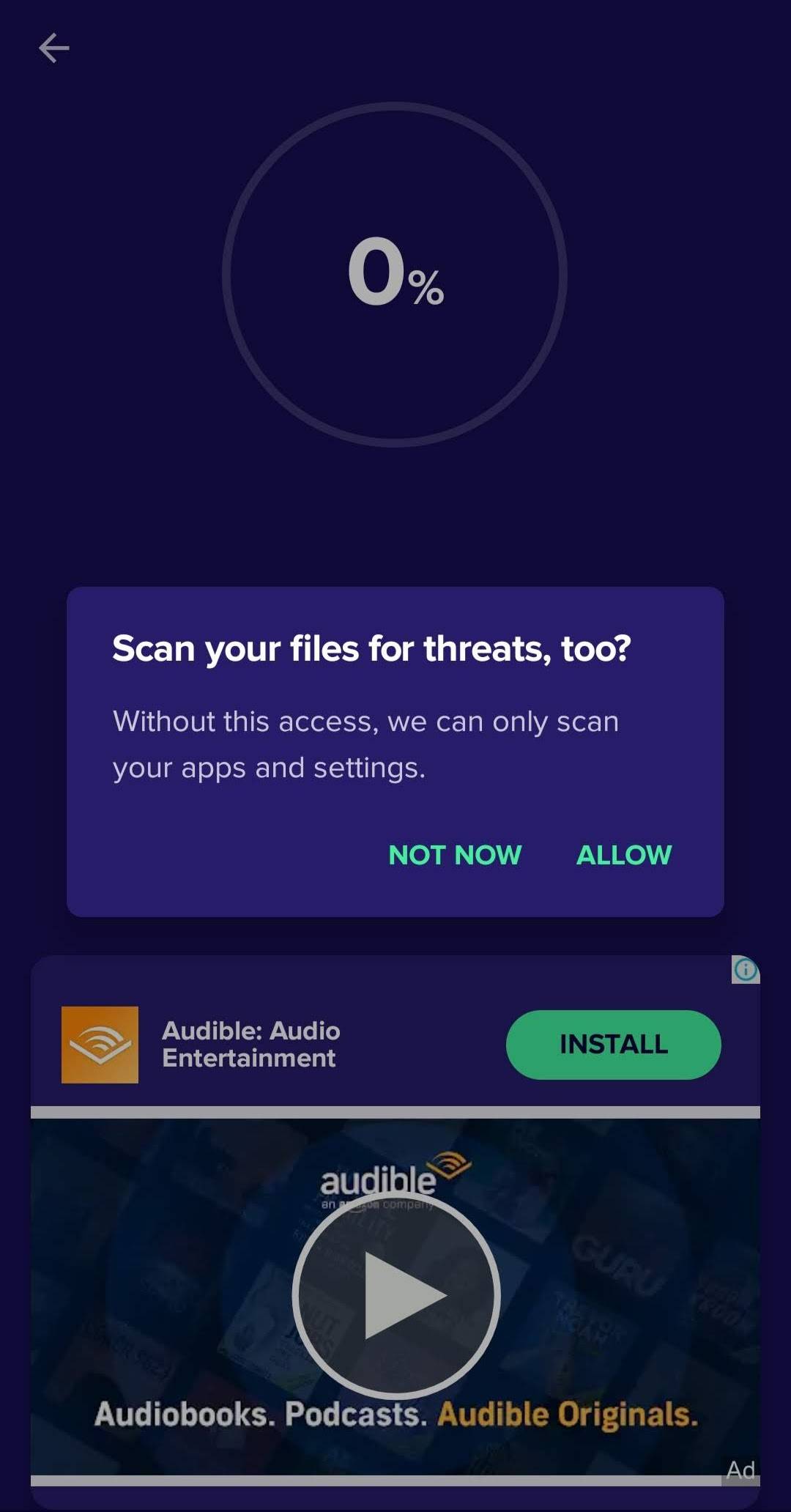
- Choisissez si vous souhaitez effectuer une Analyse Régulière ou une Analyse Approfondie.
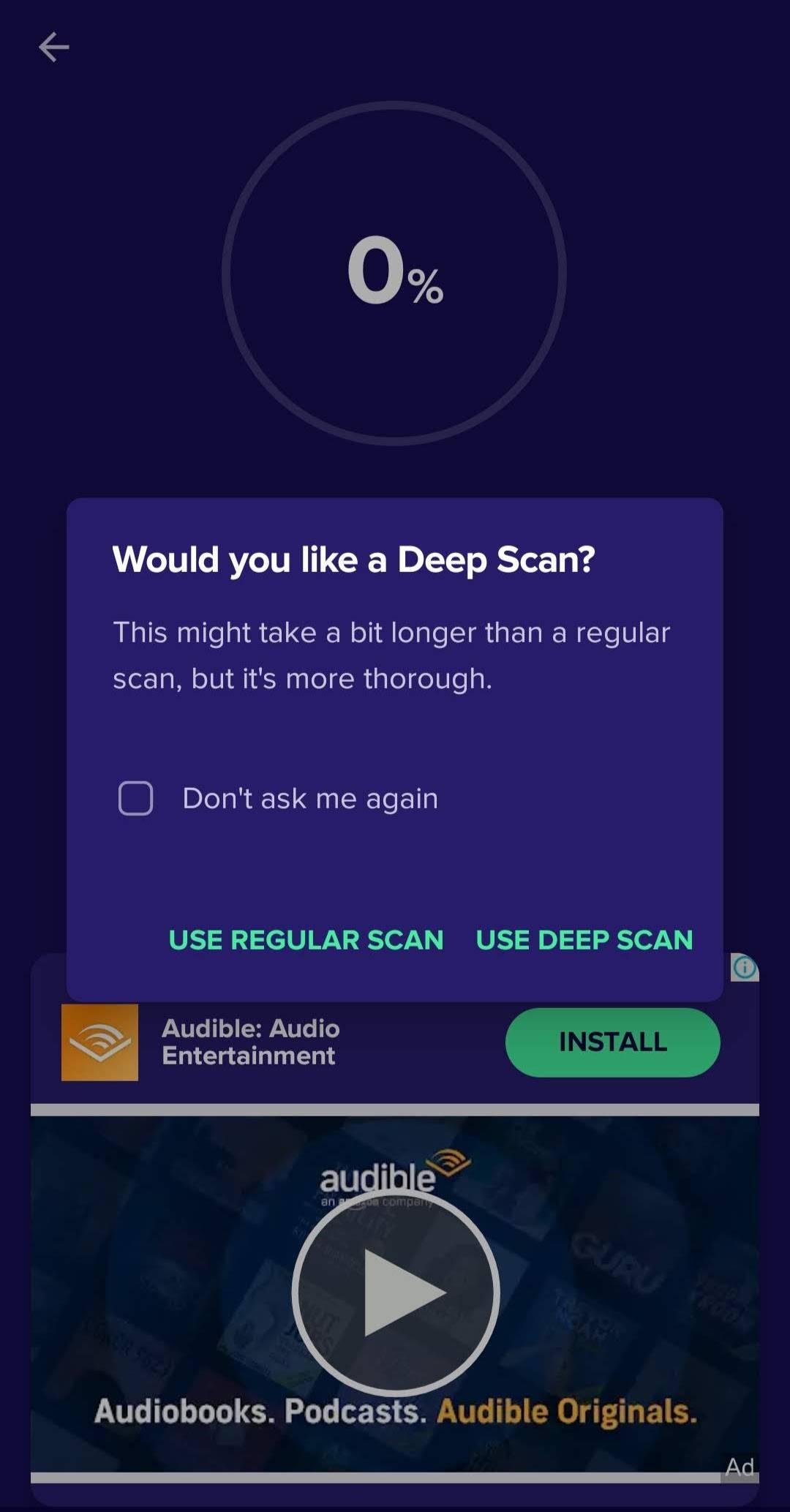
- Faites un clic droit sur Démarrer et cliquez sur PowerShell (Admin). Si une confirmation de l’UAC vous est demandée, cliquez sur Oui.
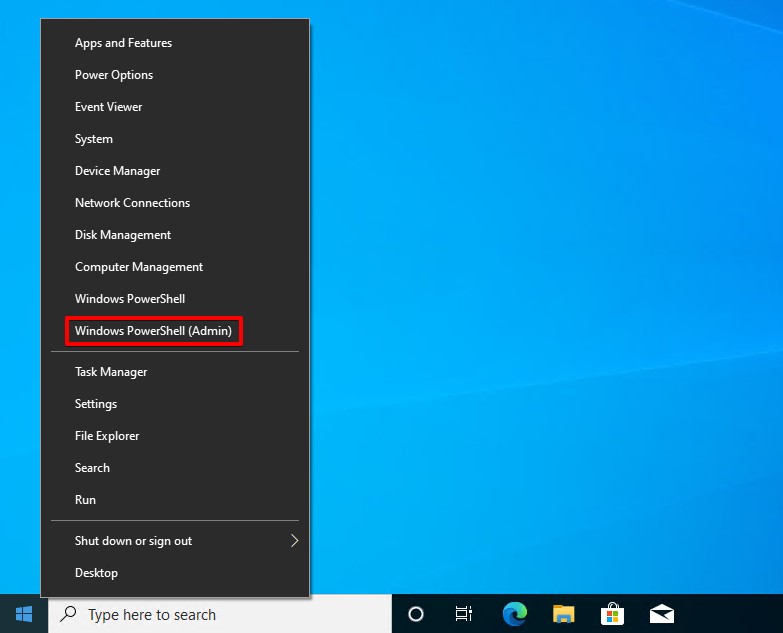
- Tapez
chkdsk D: /f. Remplacez D: par la lettre de lecteur associée à votre carte SD corrompue. Appuyez sur Entrée.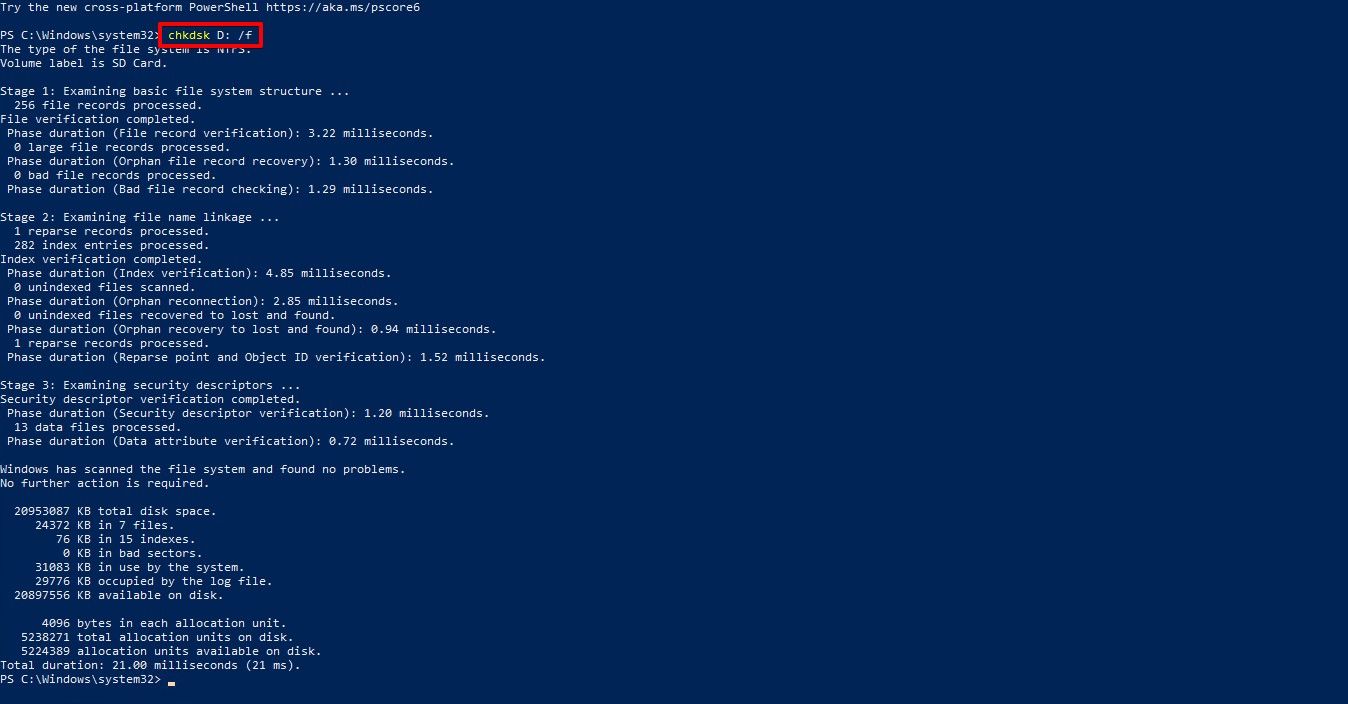
- Faites un clic droit sur Démarrer et cliquez sur Gestion des disques.
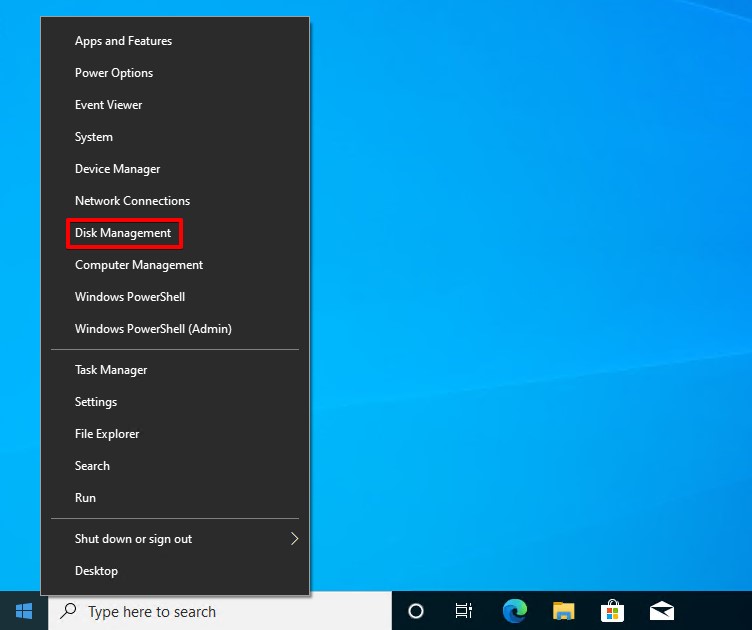
- Faites un clic droit sur le volume de votre carte SD corrompue et cliquez sur Formater.
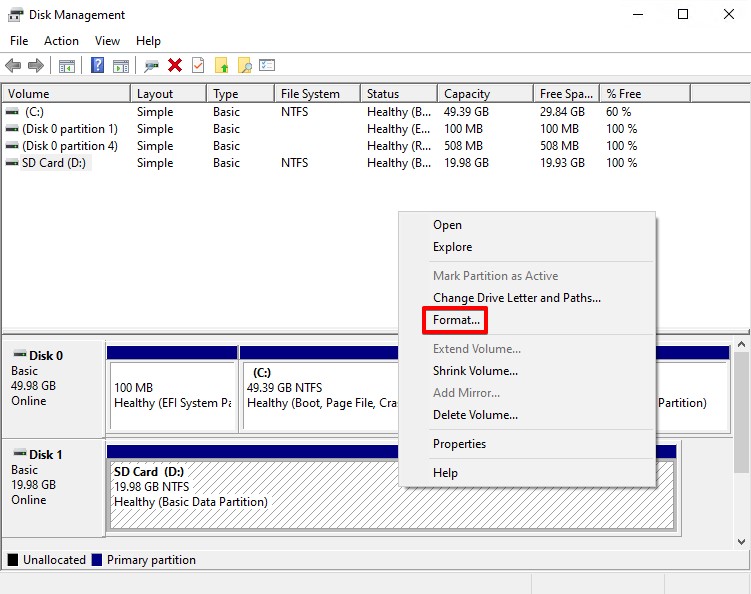
- Donnez un nom à la carte SD et changez le Système de fichier en FAT32. Assurez-vous que Effectuer un formatage rapide est coché et appuyez sur OK.
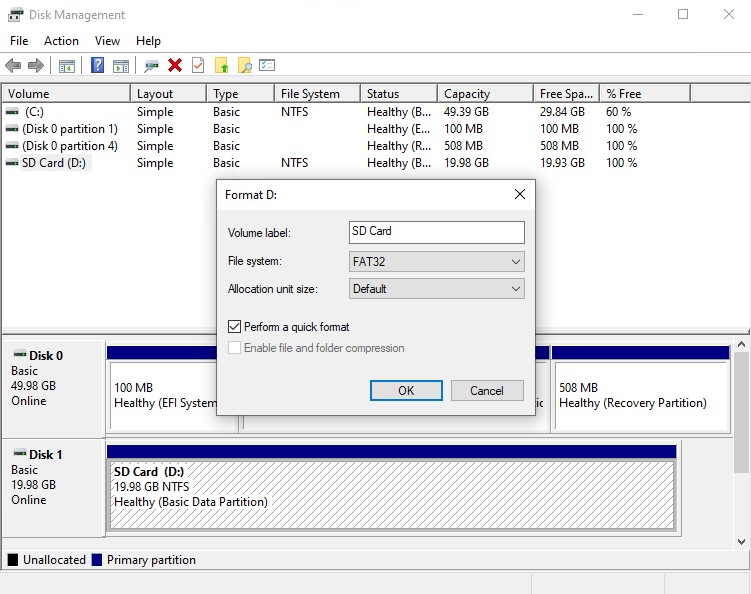
- Ouvrez les Paramètres.
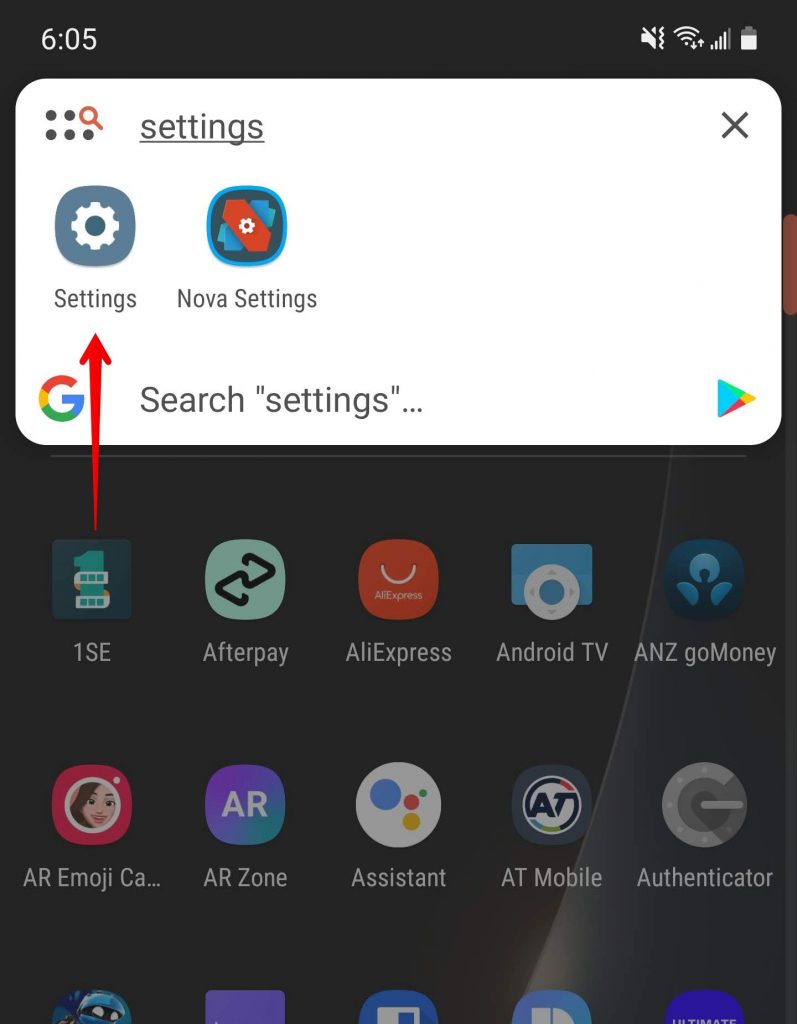
- Appuyez sur Soin de l’appareil et de la batterie.
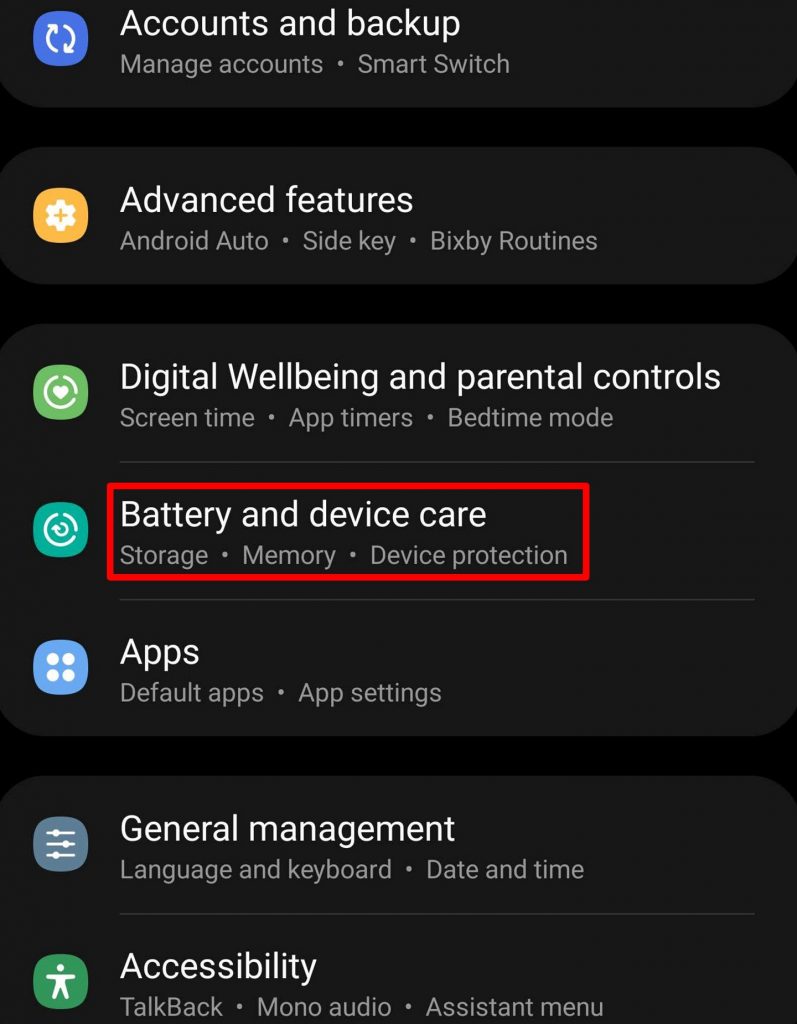
- Appuyez sur Stockage.
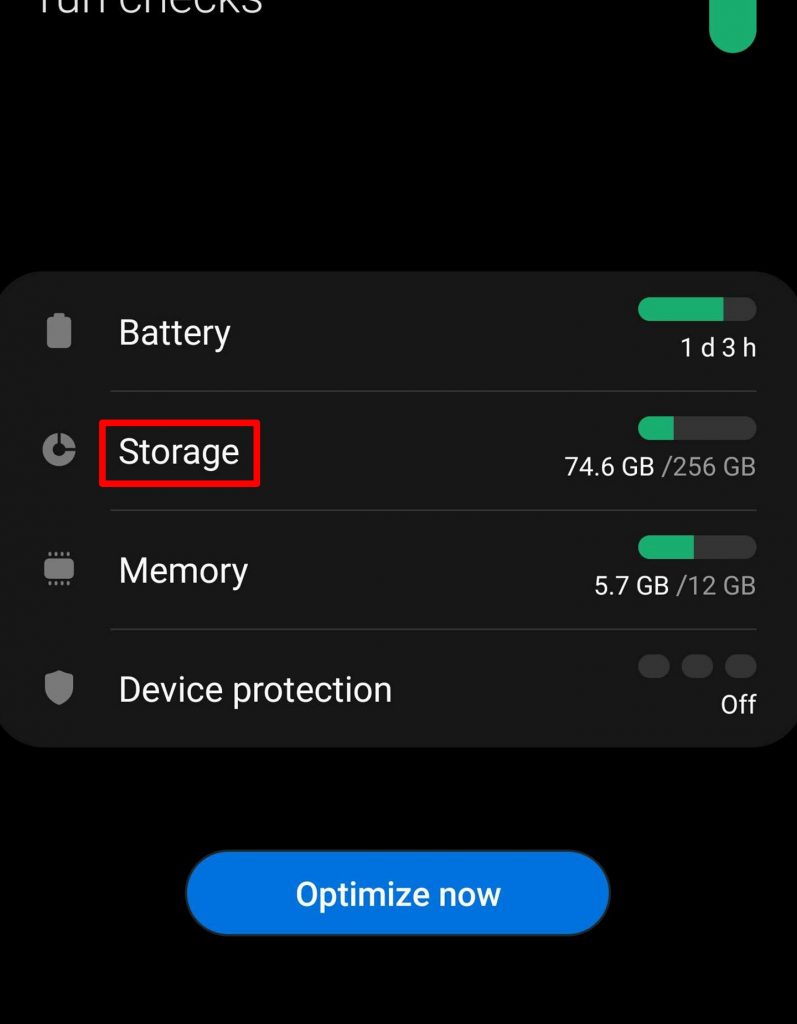
- Appuyez sur les trois points en haut à droite, puis appuyez sur Avancé.
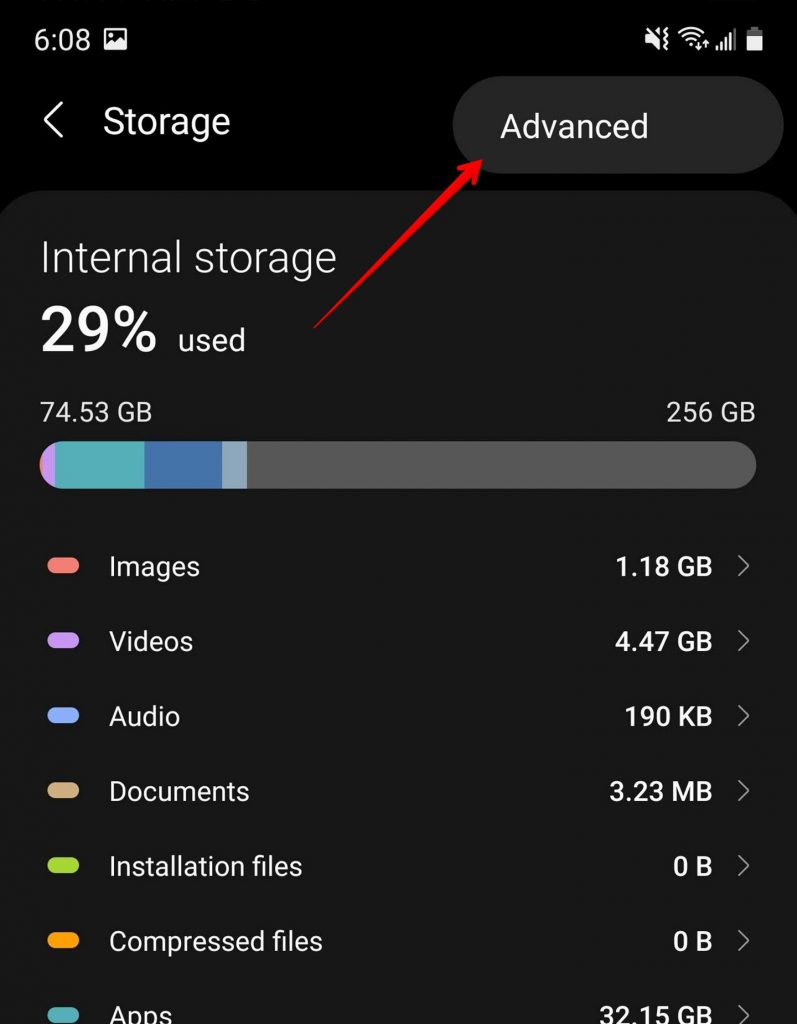
- Appuyez sur votre carte SD.
- Enfin, appuyez sur Formater.
- Faites des sauvegardes – La réalisation de sauvegardes de vos données est le moyen le plus efficace de les protéger. En cas de perte de données, vous pouvez simplement restaurer une copie du fichier fonctionnel et continuer comme d’habitude.
- Retirez en toute sécurité – Lorsque vous retirez la carte SD de votre appareil Android, assurez-vous qu’aucun processus d’écriture actif ne soit en cours. Idéalement, éteignez votre appareil mobile avant de retirer la carte SD pour éviter des données incomplètes.
- Remplacez les cartes défectueuses – Si des problèmes apparaissent de manière répétée sur votre carte SD, même après réparation, il est peut-être temps de la remplacer. Sauvegardez vos données et remplacez vos cartes mémoire dès l’apparition de problèmes pour réduire le risque de perte de données car elles s’aggraveront avec le temps.
- Ouvrez l'application Paramètres.
- Appuyez sur Maintenance de l'appareil.
- Appuyez sur Stockage.
- Appuyez sur l'icône Plus d'options (trois points verticaux).
- Appuyez sur Paramètres de stockage. - Appuyez sur votre carte SD. - Choisissez Formater.
- Téléchargez DiskDigger pour Android.
- Sélectionnez Démarrer l'analyse de base des photos.
- Sélectionnez les photos que vous souhaitez récupérer, puis appuyez sur Récupérer.
- Choisissez où vous souhaitez stocker les photos récupérées.
Sous Android
Si vous n’avez pas d’ordinateur Windows à disposition, vous pouvez utiliser Avast Mobile Security à la place. Il existe une version payante, mais la version gratuite est suffisante pour faire le travail (si vous acceptez les publicités).
Traitez tous les risques trouvés par l’application.
Méthode 2 : Réparer avec CheckDisk (CHKDSK)
CHKDSK est une commande incluse dans Windows qui peut analyser votre carte SD pour y déceler des erreurs logiques et physiques. Utilisée avec des paramètres supplémentaires, elle peut également tenter de réparer les erreurs découvertes, selon leur gravité.
Vous pouvez utiliser CHKDSK pour Android en connectant votre carte SD corrompue et en orientant la commande vers celle-ci. Les instructions ci-dessous vous montreront comment réparer une carte SD sous Android à l’aide de CHKDSK.
Le paramètre /f localise et répare les erreurs trouvées sur la carte SD corrompue. La suppression de ce paramètre permettra toujours d’effectuer l’analyse, mais aucune erreur ne sera corrigée. Une fois la commande terminée, vérifiez votre carte SD pour voir si la corruption a été éliminée.
Méthode 3 : Formater sur PC
Reformater votre carte mémoire est utile si votre téléphone indique que la carte SD est corrompue, car cela peut efficacement supprimer toute corruption présente. Lorsque vous formatez une carte SD, vous supprimez toutes les données qui y sont stockées et vous rafraîchissez le système de fichiers.
Nous allons effectuer un formatage rapide plutôt qu’un formatage complet. Un formatage rapide est significativement plus rapide qu’un formatage complet, mais un formatage complet fait un travail plus approfondi pour supprimer les données (résultant souvent en une perte irrécupérable). Utilisez les instructions ci-dessous pour réparer la carte Micro SD sur Android en la formatant.
Méthode 4 : Formater sur Android
Si vous n’avez pas d’ordinateur à disposition, ou si vous préférez travailler directement sur votre téléphone, vous pouvez réparer votre carte SD corrompue sur Android sans PC. Pour ce faire, vous formatez la carte SD directement depuis votre appareil Android.
Ce processus peut légèrement différer en fonction de votre appareil et de la version d’Android que vous utilisez. Rappelez-vous que le processus de formatage de votre carte SD supprimera toutes les données qui y sont stockées. Suivez les instructions ci-dessous pour réparer la carte SD corrompue sur Android 11.
Protégez votre carte SD contre la corruption
Votre carte SD peut devenir corrompue à tout moment. Pour cette raison, vous devriez prendre soin de vos données et les protéger afin qu’elles soient à l’abri de toute situation de perte de données qui pourrait survenir.
Prendre soin de votre carte SD réduit le risque que vous rencontriez un problème lié à la carte SD.
Conclusion
À l’avenir, si votre carte SD devient corrompue sur Android, vous êtes équipé des connaissances pour récupérer les données vous-même. En outre, en utilisant les méthodes décrites dans cet article, vous pouvez réparer les erreurs de la carte SD sur Android sans trop de difficultés.
 7 Data Recovery
7 Data Recovery 



